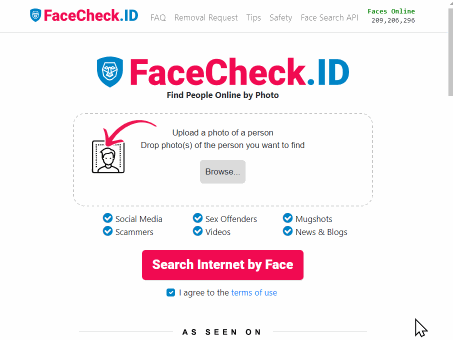Como fazer uma pesquisa de imagem reversa de uma captura de tela com o FaceCheck.ID
Neste artigo, vamos discutir
- Descubra o poder da pesquisa de imagem reversa
- Pesquisa de imagem reversa de uma captura de tela
- Passo 1. Tire uma captura de tela!
- Passo 2. Pesquisa reversa de imagem usando uma captura de tela
- Desvende os Segredos de Suas Capturas de Tela
- Dicas para Refinar Seus Resultados de Pesquisa
- Resolução de Problemas Comuns
- Ao fazer a busca reversa de imagens de uma captura de tela, lembre-se de
- Abrace o poder da busca reversa de imagens
- Busca Reversa de Imagens de uma Captura de Tela
Descubra o poder da pesquisa de imagem reversa
Você já viu uma imagem na tela e sentiu vontade de pesquisar a pessoa ou produto apresentado na imagem? Talvez você quisesse descobrir mais sobre o indivíduo, encontrar produtos similares ou aprender o contexto por trás da imagem. Neste guia, mostraremos como fazer uma pesquisa de imagem reversa de uma captura de tela, apresentaremos uma ferramenta inovadora chamada FaceCheck.ID para procurar rostos e explicaremos por que o Google Lens é a melhor escolha para objetos e produtos. Também orientaremos você a tirar uma captura de tela em dispositivos Mac e Windows. Vamos começar!
Pesquisa de imagem reversa de uma captura de tela
Passo 1. Tire uma captura de tela!
A. Como capturar uma captura de tela no Mac
-
Captura de tela de tela inteira
a. Pressione Shift + Command + 3
b. A captura de tela será salva em sua área de trabalho como um arquivo .png
-
Captura de tela parcial
a. Pressione Shift + Command + 4
b. Clique e arraste para selecionar a área que deseja capturar
c. Solte o botão do mouse para tirar
a captura de tela, que será salva em sua área de trabalho
B. Como tirar uma captura de tela no Windows
-
Captura de tela de tela inteira
a. Pressione a tecla Print Screen (PrtSc) no teclado
b. Abra um editor de imagens (por exemplo, Microsoft Paint) e pressione Ctrl + V para colar a captura de tela
c. Salve a imagem como um arquivo .jpg ou .png
-
Captura de tela parcial usando a Ferramenta de Recorte
a. Abra a Ferramenta de Recorte pesquisando por ela no menu Iniciar
b. Clique em "Novo" e selecione a área que deseja capturar
c. Salve a captura de tela como um arquivo .jpg ou .png
Passo 2. Pesquisa reversa de imagem usando uma captura de tela
A. Preparando sua captura de tela
-
Tire uma captura de tela no seu dispositivo.
-
Recorte e edite a captura de tela, se necessário, para focar no assunto de interesse.
B. Usando o Google Imagens para pesquisa reversa de imagem
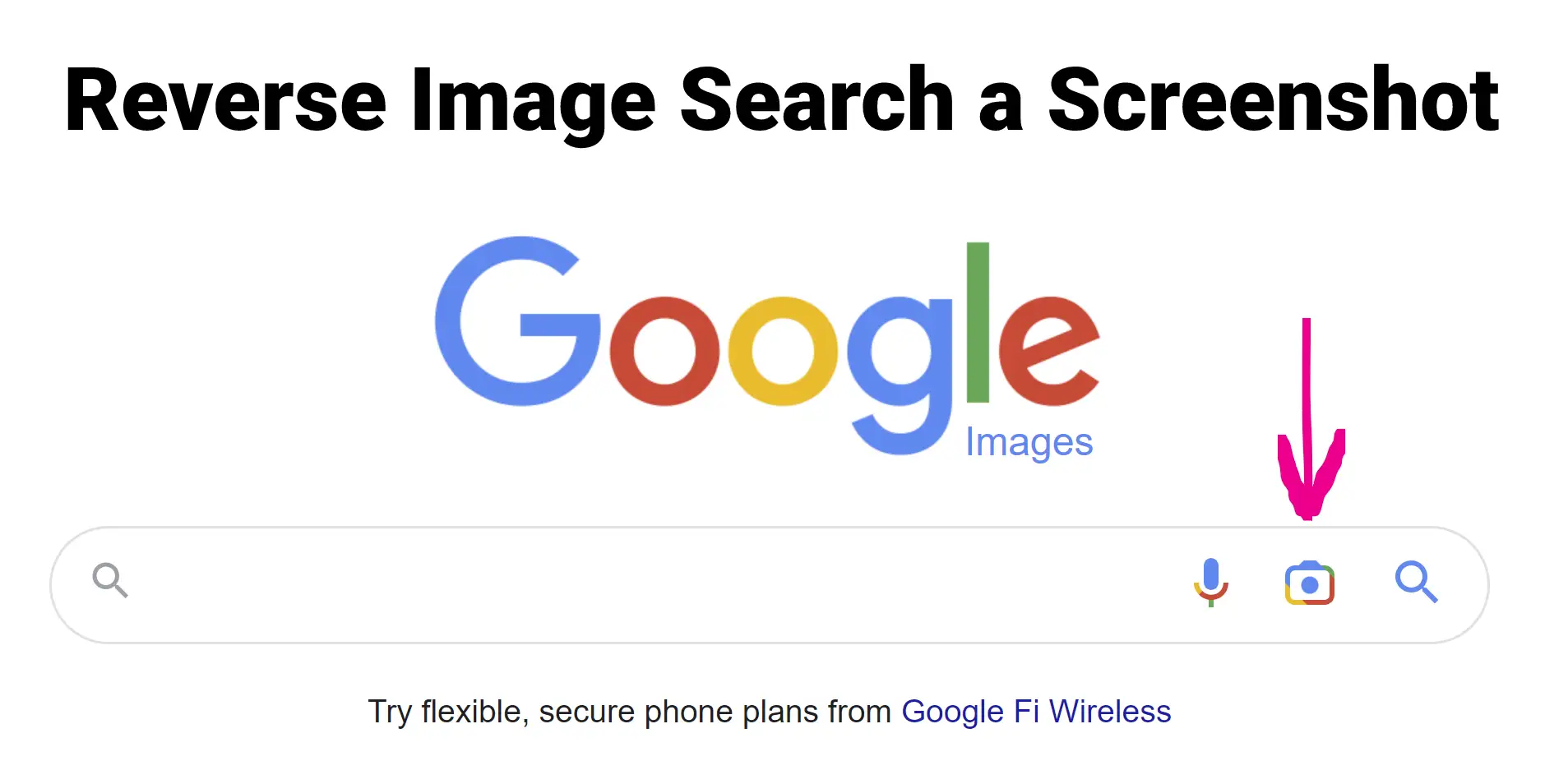
-
Acesse o Google Imagens e clique no ícone da câmera.
-
Faça o upload da sua captura de tela ou cole sua URL.
-
Analise os resultados da pesquisa para encontrar informações relevantes.
C. Utilizando mecanismos alternativos de pesquisa reversa de imagem
-
Experimente o Bing Visual Search, TinEye ou Yandex.Images para obter resultados adicionais.
-
Compare as descobertas de cada mecanismo para uma pesquisa abrangente.
D. Apresentando o Google Lens para reconhecimento de objetos e produtos
-
Baixe o aplicativo Google Lens no seu smartphone.
-
Aponte sua câmera para o objeto ou produto na sua captura de tela.
-
Veja as informações fornecidas pelo Google Lens para saber mais sobre o
item.
E. Use o FaceCheck.ID para pesquisar rostos na sua captura de tela
-
Acesse FaceCheck.ID e faça o upload da sua captura de tela.
-
A ferramenta pesquisará milhões de rostos na Internet.
-
Use os resultados da pesquisa para aprender mais sobre o indivíduo na sua imagem.
Desvende os Segredos de Suas Capturas de Tela
Aprender como fazer uma pesquisa de imagem reversa em uma captura de tela pode revelar informações valiosas escondidas nas imagens. Com ferramentas especializadas como o Google Lens e o FaceCheck.ID, você pode identificar objetos, produtos e pessoas em suas imagens. O Google Lens é a melhor escolha para encontrar informações sobre objetos e produtos, enquanto o FaceCheck.ID se destaca na identificação de indivíduos. Seguindo nosso guia sobre como tirar capturas de tela no Mac e Windows, você terá a imagem perfeita para usar em sua pesquisa de imagem reversa. Então vá em frente e experimente diferentes motores de busca e ferramentas e desvende os segredos de suas capturas de tela hoje!
Dicas para Refinar Seus Resultados de Pesquisa
A. Recorte sua captura de tela para focar no assunto
- Use uma ferramenta de edição de fotos para remover qualquer fundo irrelevante ou distrações.
- Salve a imagem recortada em um formato adequado, como .jpg ou .png.
B. Use opções de pesquisa avançada para refinar os resultados
- Explore filtros e ferramentas disponíveis em motores de busca como o Google Imagens.
- Ajuste os critérios de pesquisa com base em fatores como tamanho, tipo ou cor da imagem.
C. Experimente diferentes motores de busca e ferramentas
Não se limite a um único motor de busca; experimente várias plataformas para obter resultados abrangentes.
Lembre-se de que nem toda pesquisa gerará resultados imediatos ou perfeitos.
Resolução de Problemas Comuns
A. Nenhum resultado de pesquisa encontrado
- Tente recortar a imagem ou usar um motor de busca diferente.
- Verifique se o formato da imagem é compatível com o motor de busca.
B. Resultados de pesquisa irrelevantes
- Refine sua consulta de pesquisa ou experimente um motor de busca alternativo.
- Considere usar opções de pesquisa avançada para direcionar melhor sua pesquisa.
C. Resultados de pesquisa de baixa qualidade
- Procure por versões de maior resolução da imagem.
- Tente fazer a busca reversa de imagens com uma captura de tela diferente ou recorte.
V. Considerações Éticas e Preocupações com a Privacidade
Ao fazer a busca reversa de imagens de uma captura de tela, lembre-se de:
- Respeitar os direitos autorais e a propriedade intelectual.
- Ter cuidado com informações pessoais nas capturas de tela.
- Entender as limitações da busca reversa de imagens.
Abrace o poder da busca reversa de imagens
Agora que você está equipado com o conhecimento e as ferramentas para fazer a busca reversa de imagens de uma captura de tela, está pronto para explorar o mundo de informações ocultas nas imagens. Use ferramentas especializadas como Google Lens e FaceCheck.ID para identificar objetos, produtos e pessoas, e siga nossas dicas e conselhos de solução de problemas para refinar seus resultados de pesquisa. Não se esqueça de considerar questões éticas e preocupações com a privacidade ao fazer pesquisas. Com esses recursos à sua disposição, o poder da busca reversa de imagens está em suas mãos para ser desbloqueado!
Busca Reversa de Imagens de uma Captura de Tela
Leia mais sobre Pesquisa por Imagem
Como Fazer uma Busca Reversa de Imagem em Sites de Namoro?
A Busca Reversa de Imagem Pode Protegê-lo de Golpes em Namoro Online Busca Reversa para Sites de Namoro O namoro online se tornou mainstream, com milhões de pessoas recorrendo a aplicativos e sites para encontrar parceiros. Mas o anonimato da internet também deu origem a catfishing e golpes de namoro usando perfis falsos e histórias fictícias para manipular vítimas. Enquanto você navega pelos espaços modernos de namoro, precisa de ferramentas para se proteger da decepção. É aqui que a busca...
Sobre o assunto em outras línguas
How to Reverse Image Search a Screenshot with FaceCheck.ID
如何使用FaceCheck.ID反向图片搜索截屏
Jak provést obrácené vyhledávání obrázků pomocí snímku obrazovky s FaceCheck.ID
Wie man mit FaceCheck.ID eine umgekehrte Bildsuche für einen Screenshot durchführt
Cómo buscar imágenes inversas de una captura de pantalla con FaceCheck.ID
Comment effectuer une recherche inversée d'image à partir d'une capture d'écran avec FaceCheck.ID
Come ricercare un'immagine al contrario a partire da uno screenshot con FaceCheck.ID
スクリーンショットを使ってFaceCheck.IDで画像検索を逆さまにする方法
스크린샷으로 이미지 검색 역방향으로 수행하는 방법
Jak przeszukać odwrotnie obraz ze zrzutu ekranu za pomocą FaceCheck.ID
Как выполнить обратный поиск изображения на скриншоте с FaceCheck.ID
كيفية البحث العكسي عن صورة لقطة شاشة باستخدام FaceCheck.ID
Ekran Görüntüsü ile Tersine Resim Araması Nasıl Yapılır: FaceCheck.ID
Tópicos populares
Pesquisa De Imagem Pesquisa Reversa De Imagem Como Fazer TinEye Identificação Pesquisa Reversa Captura De TelaComparação Direta: PimEyes vs FaceCheck para Pesquisa de Rostos